Comment organiser les fenêtres de classeurs Excel 2010
Vous pouvez ouvrir plusieurs fenêtres de classeur dans Excel 2010 et les organiser dans des fenêtres de différentes affiche de sorte que vous pouvez voir les différentes parties d'une feuille de calcul de chaque classeur sur l'écran en même temps.
Suivez ces étapes pour organiser les fenêtres de classeur dans Excel 2010:
Ouvrez les classeurs que vous souhaitez organiser.
Vous aurez envie d'ouvrir au moins deux classeurs et sélectionnez la feuille de calcul dans chaque classeur que vous souhaitez afficher.
Cliquez sur le bouton Tout dans le groupe Fenêtre sur l'onglet Affichage Réorganiser.
La boîte de dialogue Disposer de Windows apparaît.
Sélectionnez le désiré Arrange dans la boîte de dialogue Réorganiser les fenêtres.
Faites l'une des sélections suivantes:
Mosaïque: Sélectionnez ce bouton d'option pour avoir organiser Excel et la taille des fenêtres de sorte que tous ajustement côté à côte sur l'écran dans l'ordre dans lequel vous les avez ouvert.
Disposez quatre fenêtres de feuille de calcul avec l'option carrelé.
Horizontal: Sélectionnez ce bouton d'option pour avoir une taille Excel les fenêtres de même et les placer dessus de l'autre.
Quatre fenêtres de feuille de calcul disposés avec l'option horizontale.
Vertical: Sélectionnez ce bouton d'option pour avoir une taille Excel les fenêtres de même et les placer côte à côte.
Disposez quatre fenêtres de feuille de calcul avec l'option Vertical.
Cascade: Sélectionnez ce bouton d'option pour avoir organiser Excel et la taille des fenêtres de sorte qu'elles se chevauchent les uns les autres avec seulement leurs barres de titre montrant.
Quatre fenêtres de feuille de calcul disposés avec l'option cascade.
Cliquez sur OK.
Les classeurs sont disposés sur l'écran en fonction de votre sélection dans l'étape précédente.
Après vous organisez fenêtres, activer celui que vous souhaitez utiliser (si elle est pas déjà sélectionné) en cliquant dessus. Dans le cas du montage en cascade, vous devez cliquer sur la barre de titre de la fenêtre de feuille de calcul, ou vous pouvez accéder à la feuille de la barre des tâches Windows.
Si vous fermez une des fenêtres que vous avez arrangé, Excel ne redimensionne pas automatiquement les autres fenêtres ouvertes pour combler l'écart. Pour corriger cela, cliquez sur le commande Tout Disposez à nouveau sur l'onglet Affichage, sélectionnez la disposition souhaitée, puis cliquez sur OK.
A propos Auteur
 Comment minimiser et de maximiser les fenêtres de code
Comment minimiser et de maximiser les fenêtres de code Comme vous devenez compétent avec VBA, vous allez passer beaucoup de temps de travail dans les fenêtres de code. Macros Excel que vous enregistrez sont stockés dans un module, et vous pouvez tapez le code VBA directement dans un module…
 Comment déplacer un tableau Excel 2010 intégré à sa propre feuille de graphique
Comment déplacer un tableau Excel 2010 intégré à sa propre feuille de graphique Excel 2010 intègre automatiquement de nouvelles cartes sur la même feuille de calcul que les données de base, mais vous pouvez trouver plus facile de travailler avec un tableau si vous déplacez le graphique à sa propre feuille de graphique dans…
 Comment faire pour déplacer une feuille de calcul à un autre classeur excel 2,013
Comment faire pour déplacer une feuille de calcul à un autre classeur excel 2,013 Dans certaines situations, vous devez déplacer une feuille de calcul particulière ou copier d'un classeur à un autre dans Excel 2013. Pour déplacer ou copier des feuilles entre classeurs, suivez ces étapes:Ouvrez la fois le classeur avec la…
 Comment déplacer ou copier des feuilles de calcul Excel 2010 vers d'autres classeurs
Comment déplacer ou copier des feuilles de calcul Excel 2010 vers d'autres classeurs Dans Excel 2010, vous pouvez avoir besoin de déplacer ou copier une feuille de calcul particulière d'un classeur à l'autre. Vous pouvez utiliser le mouvement ou la boîte de dialogue Copier pour simplifier le processus.Pour déplacer ou copier…
 Comment déplacer ou copier des feuilles de calcul Excel 2007 vers d'autres classeurs
Comment déplacer ou copier des feuilles de calcul Excel 2007 vers d'autres classeurs Dans Excel 2007, vous pouvez avoir besoin de déplacer ou copier une feuille de calcul particulière d'un classeur à l'autre. Vous pouvez utiliser le mouvement ou la boîte de dialogue Copier pour simplifier le processus. Pour déplacer ou copier…
 Comment naviguer dans les onglets de feuille de calcul de Excel 2010
Comment naviguer dans les onglets de feuille de calcul de Excel 2010 Chaque nouveau classeur que vous ouvrez dans Excel 2010 contient trois feuilles vierges, mais vous pouvez ajouter d'autres. Vous pouvez vous déplacer entre les feuilles de calcul dans un classeur Excel en utilisant les onglets de la feuille, les…
 Comment protéger un classeur Excel 2007
Comment protéger un classeur Excel 2007 Excel 2007 inclut une commande Protéger le classeur qui empêche les autres de faire des changements à la disposition des feuilles de calcul dans un classeur. Vous pouvez attribuer un mot de passe lorsque vous protégez un classeur afin que seuls…
 Comment protéger un classeur Excel 2010
Comment protéger un classeur Excel 2010 Excel 2010 inclut une commande Protéger le classeur qui empêche les autres de faire des changements à la disposition des feuilles de calcul dans un classeur. Vous pouvez attribuer un mot de passe lorsque vous protégez un classeur Excel afin que…
 Comment renommer une feuille de calcul Excel 2010
Comment renommer une feuille de calcul Excel 2010 Les noms de feuille Excel 2010 qui utilise pour les onglets dans un classeur (Sheet1 par Feuil3) Ne sont pas très descriptif. Heureusement, vous pouvez facilement renommer un onglet de feuille de calcul à tout aide à vous rappeler ce que la…
 Comment diviser la feuille de calcul dans Excel dans des fenêtres 2,013
Comment diviser la feuille de calcul dans Excel dans des fenêtres 2,013 Bien que le zoom sur la feuille de calcul peut vous aider à trouver vos repères dans Excel 2013, il ne peut pas diviser la feuille en deux fenêtres séparées de sorte que vous pouvez comparer leurs données à l'écran. Pour gérer ce genre de…
 Raccourcis clavier pour les feuilles de calcul Excel 2003
Raccourcis clavier pour les feuilles de calcul Excel 2003 Excel 2003 - quelle version d'Excel, en fait - est de créer des feuilles de calcul (feuilles) contenus dans les classeurs. Pour naviguer dans les feuilles de calcul et des classeurs dans Excel 2003, utiliser ces raccourcis clavier:AppuyezÀCtrl +…
 Excel 2010 vue commandes touches de raccourci
Excel 2010 vue commandes touches de raccourci Vous pouvez activer les touches de raccourci Excel 2010 en appuyant sur la touche Alt avant de taper les lettres mnémoniques pour une tâche particulière. La lettre mnémonique pour toutes les commandes liées à vue dans Excel 2010 est W (la…
 Comment accéder aux commandes de vue commun dans Excel 2007
Comment accéder aux commandes de vue commun dans Excel 2007 Vous pouvez regarder les feuilles de travail que vous créez avec Excel 2007 à partir de plusieurs points de vue. Vous pouvez changer le point de vue de sorte que vous voyez - ou ne pas voir - les sauts de page, lignes de la grille, et les boîtes…
 Organisez vos fenêtres ouvertes dans Windows 7
Organisez vos fenêtres ouvertes dans Windows 7 Tout en travaillant dans Windows 7, vous pouvez vous retrouver avec un écran débordant avec les fenêtres ouvertes. Organiser les fenêtres ouvertes dans Windows 7 en utilisant les indices de ce tableau:Faire ça . . .Faire. . .Voir une liste de…
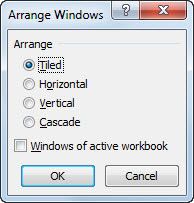 Sélectionnez le désiré Arrange dans la boîte de dialogue Réorganiser les fenêtres.
Sélectionnez le désiré Arrange dans la boîte de dialogue Réorganiser les fenêtres.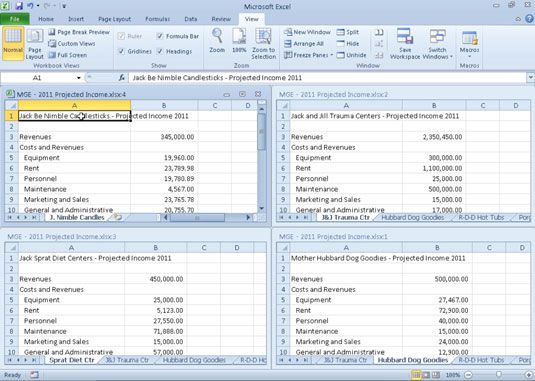 Disposez quatre fenêtres de feuille de calcul avec l'option carrelé.
Disposez quatre fenêtres de feuille de calcul avec l'option carrelé.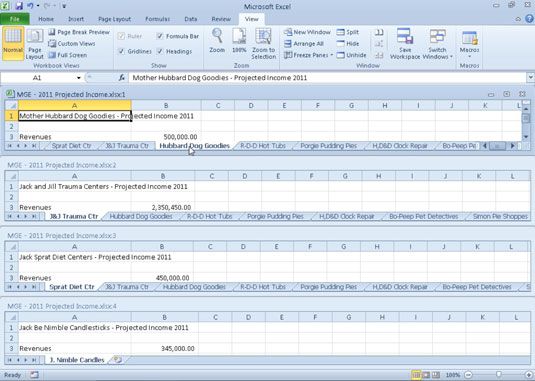 Quatre fenêtres de feuille de calcul disposés avec l'option horizontale.
Quatre fenêtres de feuille de calcul disposés avec l'option horizontale.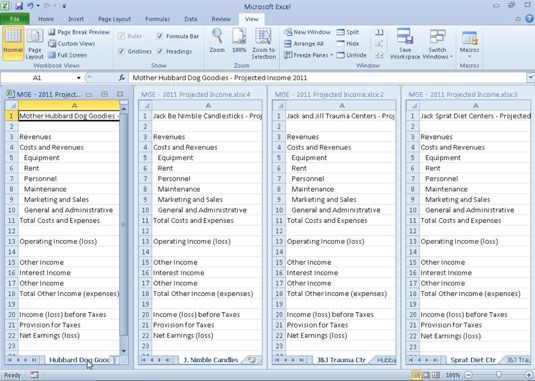 Disposez quatre fenêtres de feuille de calcul avec l'option Vertical.
Disposez quatre fenêtres de feuille de calcul avec l'option Vertical.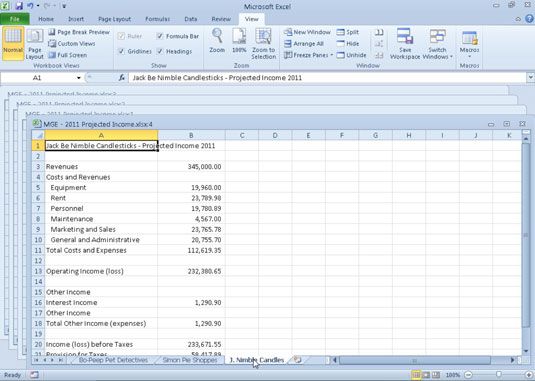 Quatre fenêtres de feuille de calcul disposés avec l'option cascade.
Quatre fenêtres de feuille de calcul disposés avec l'option cascade.





